Печать с любого планшета на Android
В сегодняшней статье мы поговорим о том, как подключить печатный принтер к вашему планшету. Не все пользователи знают, что это возможно, и будут невероятно удивлены тому факту, как принтер быстро и легко печатает информацию с вашего устройства. В общей сложности имеется два способа, которые помогут воспроизвести на бумаге текстовый документ. Они очень просты, и понять принцип работы сможет даже не осведомленный пользователь. Нам нужно произвести установку одной программы, которая и будет связывать смартфон и принтер.
После установки Printer Share вы сможете «оживить» свои текстовые файлы, при этом заранее отредактировав его на сенсорном устройстве. Получается, что ПК как посредник вам больше не нужен, и с помощью одной программы можно проводить любые операции с текстом, включая его печать. Учитывая большое количество сенсорных продуктов на Андроид, в интернет-магазине вы сможете найти много программ, которые позволяют подключать устройства для печати к планшету. Мы рекомендуем софт Printer Share как самый быстрый и удобный в работе.
![Печать с планшета на Андроид]() Небольшой нюанс состоит в том, что при наличие ноутбука или стационарного компьютера, вам придется установить тот же Printer Share и на него. Это нужно поскольку ПК будет выступать посредником, и именно он свяжет вместе аппарат для печати с вашим сенсорным гаджетом. В ситуации, когда андроид-устройство напрямую подключается к печатающему прибору по сути ничего устанавливать на ПК не надо. Функция печати на различных приспособлениях через сенсорные девайсы, присутствует во всех моделях под управлением операционной системы Андроид.
Небольшой нюанс состоит в том, что при наличие ноутбука или стационарного компьютера, вам придется установить тот же Printer Share и на него. Это нужно поскольку ПК будет выступать посредником, и именно он свяжет вместе аппарат для печати с вашим сенсорным гаджетом. В ситуации, когда андроид-устройство напрямую подключается к печатающему прибору по сути ничего устанавливать на ПК не надо. Функция печати на различных приспособлениях через сенсорные девайсы, присутствует во всех моделях под управлением операционной системы Андроид.
Подключение планшета к принтеру через компьютер
Первый способ достаточно простой, но он требует наличия стационарного компьютера или ноутбука. Если у вас под рукой нет ПК, то распечатать текстовый файл через любой аппарат не получится. Установки одной утилиты будет мало, поскольку файл для печати будет считываться печатающим приспособлением напрямую с компьютера. Если же у вас есть под рукой ПК, то можете спокойно скачивать на него и свой гаджет программу Printer Share. Она поможет быстро наладить связь между ПК и вашим гаджетом, после чего отдаст текстовый файл на печать. К слову, кроме печатающего аппарата к сенсорному устройству легко можно подключить сканер, и прочие девайсы, главное, скачать соответствующий софт из Google Play.Подключение Android к компьютеру через Wi-Fi: Видео
Что делать если под рукой нет компьютера
Подключение принтера к планшету Android можно осуществить, даже если нет под рукой ноутбука или ПК. Только при этом ваше печатающее устройство должно включать в себя функцию Bluetooth или Wi-Fi. В противном случае распечатать текстовый документ не получиться. Если же хотя бы одна из вышеперечисленных функций есть в вашем аппарате для печати, то с ним можно начинать работу. Обязательно проводим установку соответственного программного обеспечения на свой гаджет и только потом подключаем его к распечатывающему девайсу. Если принтер не видит Android устройство, то скорей всего, вы забыли установить утилиту или подключить его к сети.После установки Printer Share вы сможете «оживить» свои текстовые файлы, при этом заранее отредактировав его на сенсорном устройстве. Получается, что ПК как посредник вам больше не нужен, и с помощью одной программы можно проводить любые операции с текстом, включая его печать. Учитывая большое количество сенсорных продуктов на Андроид, в интернет-магазине вы сможете найти много программ, которые позволяют подключать устройства для печати к планшету. Мы рекомендуем софт Printer Share как самый быстрый и удобный в работе.

На каком девайсе можно распечатывать текстовые файлы
По сути на девайсах под управлением ОС Андроид нет ограничений по установке программного обеспечения. Любая модель на этой операционной системе может подключаться к печатному устройству и воспроизводить текстовые документы на бумагу. Все, что вам нужно сделать, так это найти соответствующую утилиту и скачать ту версию, которая будет подходить под вашу ОС Андроид. Такие программы очень просты в использовании, а с интерфейсом разберется даже ребенок.Как печатать с Андроида через Wi-Fi (видео)
Смотрите также:
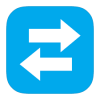
Синхронизация устройств на системе Android с ПК
ОС Андроид обладает такими возможностями, что даже опытные пользователи открывают для себя что-то

Как подключить веб-камеру к устройству на Android?
Немногие пользователи интересуется тем, как подключить дополнительную камеру к Android устройству,

Как открыть файл exe на Android-устройстве
Иногда может возникнуть вопрос – как открыть файл exe на Android-устройстве? Запускать такой формат

Проверка Аndroid на вирусы
Большинство пользователей полагает, что вирусы на системе Андроид – это миф, но на практике все
Комментарии (0)
